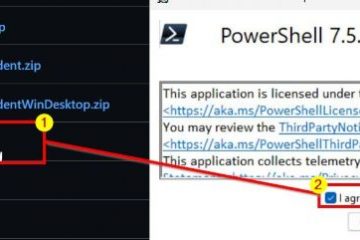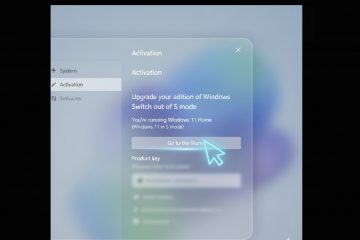Como transmitir para um dispositivo Roku
Roku é um excelente dispositivo de streaming completo que permite a visualização suave de muitos canais e serviços. Mas este dispositivo prático pode fazer muito mais. Você também pode usá-lo para transmitir conteúdo de outros dispositivos para uma experiência de visualização elevada.

Se não tiver certeza de como transmitir algo para a tela grande usando transmissão, você vim ao lugar certo. Continue lendo para saber como transmitir para um Roku de vários dispositivos.
Transmitir sua tela para um dispositivo Roku
Transmitir para um dispositivo Roku é bastante simples, independentemente do dispositivo em que você está. usando. No entanto, você deve conhecer algumas regras básicas antes de transmitir conteúdo.
A transmissão exibe apenas o aplicativo escolhido. Se você quiser exibir a tela inteira do seu dispositivo, precisará espelhar seu dispositivo. O dispositivo que você deseja transmitir deve estar conectado à mesma rede que seu dispositivo Roku. O aplicativo que você planeja transmitir deve estar instalado nos dois dispositivo do qual você está transmitindo e seu dispositivo Roku. Nem todos os aplicativos podem ser transmitidos para seu player de streaming Roku ou TV. Para verificar se o Roku pode suportar o aplicativo desejado, procure um ícone de transmissão ao lado do conteúdo que você tem em mente. Observe que alguns aplicativos exibirão o ícone de transmissão somente após o início da reprodução.
Se seu dispositivo e aplicativo marcar todas as caixas, você ficará feliz em saber que nada está atrapalhando. Vamos mergulhar na transmissão de conteúdo para um dispositivo Roku.
Como transmitir para um dispositivo Roku de um dispositivo iOS
Depois de selecionar o aplicativo e o vídeo que você deseja transmitir para o Roku, faltam apenas duas etapas.
Pressione o ícone de transmissão do aplicativo (uma tela com um sinal de Wi-Fi na parte inferior). Selecione seu dispositivo Roku quando solicitado.
Selecione seu dispositivo Roku quando solicitado.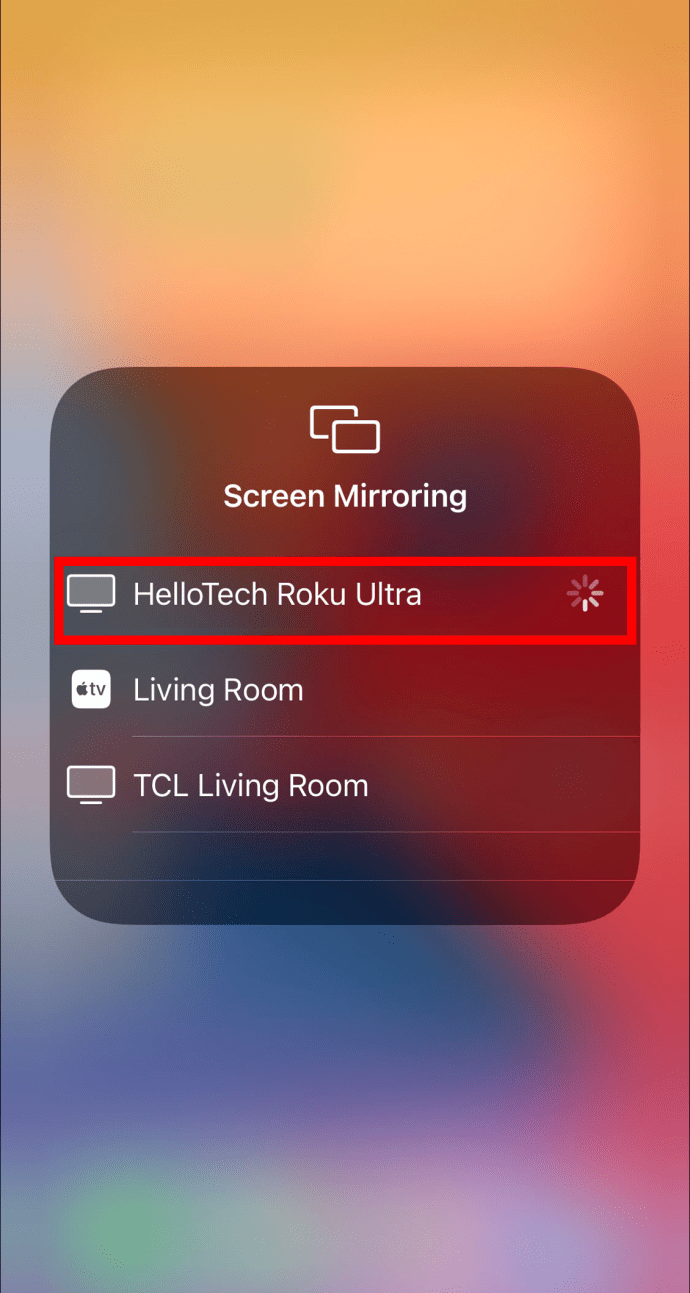
Depois de tocar no seu dispositivo Roku, você verá uma mensagem”Conectando ao Roku…”na tela. Depois que os dispositivos se conectarem, o aplicativo selecionado será iniciado automaticamente na tela e a reprodução do conteúdo começará.
A partir daí, você pode usar seu dispositivo iOS para controlar a reprodução, embora ainda possa reproduzir e pausar o vídeo usando o controle remoto Roku.
Se você optar usar o Roku remoto, você poderá usar seu iPhone ou iPad para outras tarefas ou outros aplicativos. Mesmo desligar seu dispositivo iOS não interromperá a transmissão.
Depois de terminar de assistir ao conteúdo escolhido, você pode desconectar os dispositivos com a mesma rapidez.
Toque no ícone de transmissão em seu dispositivo iOS. 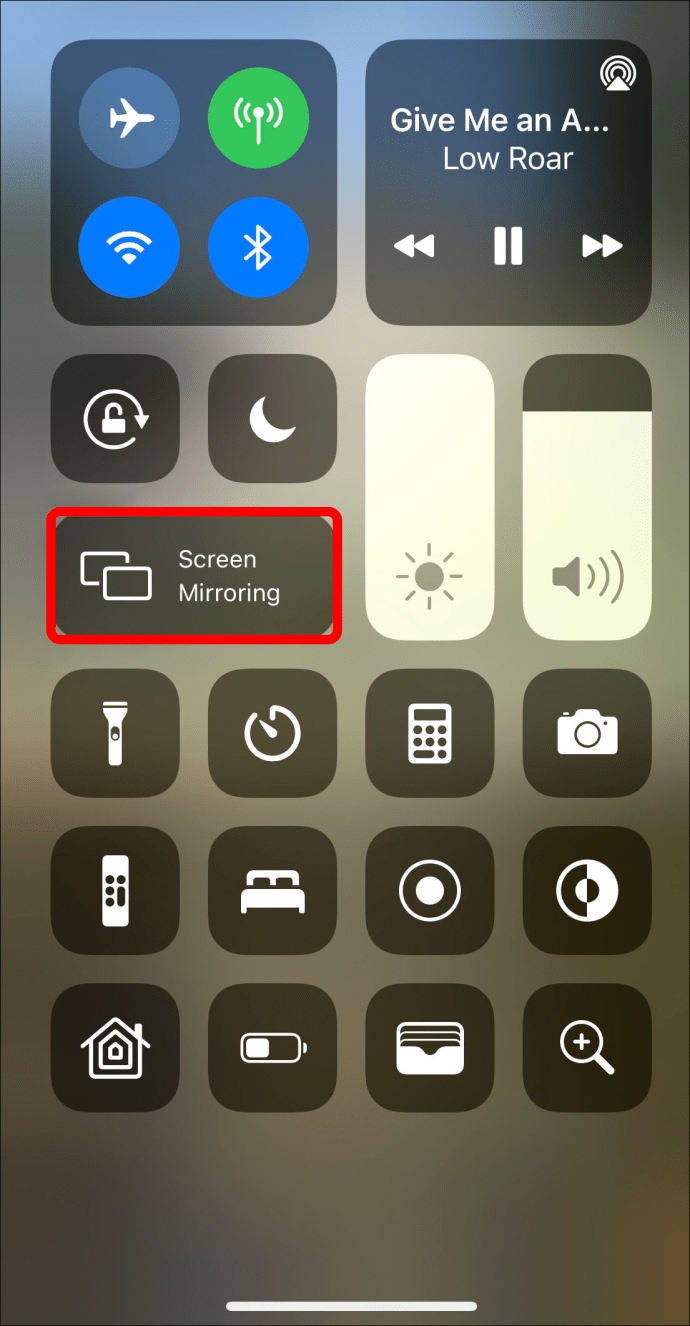 Pressione o botão”Desconectar”.
Pressione o botão”Desconectar”.
Como transmitir para um dispositivo Roku a partir de um dispositivo Android
A transmissão para uma tela grande de seu dispositivo móvel permite que você assista a um divertido Netflix filme ou um vídeo do YouTube com mais detalhes. Embora a seleção do conteúdo possa levar algum tempo, a transmissão será feita antes que você perceba.
Toque no ícone de transmissão (uma tela com um sinal de Wi-Fi na parte inferior) dentro o aplicativo escolhido.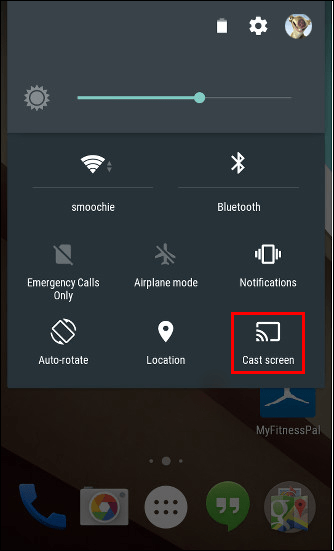 Escolha seu dispositivo Roku na janela pop-up.
Escolha seu dispositivo Roku na janela pop-up.
Se você estiver transmitindo do YouTube, o ícone de transmissão também deve estar disponível na página inicial. Depois que seus dispositivos Android e Roku estiverem conectados, a reprodução será iniciada automaticamente.
Você pode usar seu dispositivo Android e o controle remoto Roku para controlar as configurações de reprodução. Como alternativa, você pode usar seu dispositivo Android como controle remoto, o que permitirá que você também use comandos de voz.
Toque no ícone de transmissão novamente.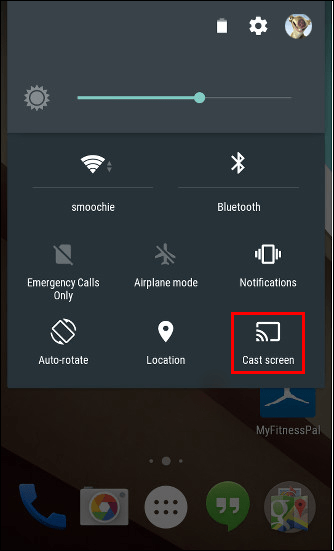 Pressione o botão”Pesquisa por voz”para procurar outro conteúdo usando sua voz.
Pressione o botão”Pesquisa por voz”para procurar outro conteúdo usando sua voz.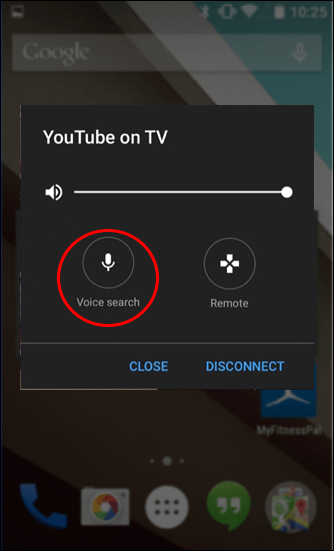 Selecione o ícone”Remoto”para controlar a reprodução da transmissão. Essa opção também permite comandos de voz.
Selecione o ícone”Remoto”para controlar a reprodução da transmissão. Essa opção também permite comandos de voz.
Ao terminar de assistir seu filme ou vídeo, você pode desconectar seu dispositivo Android em duas etapas simples:
Pressione o ícone de transmissão novamente.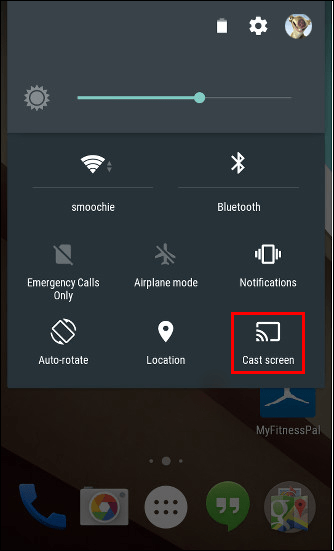 Toque no botão”Desconectar”no canto inferior direito.
Toque no botão”Desconectar”no canto inferior direito.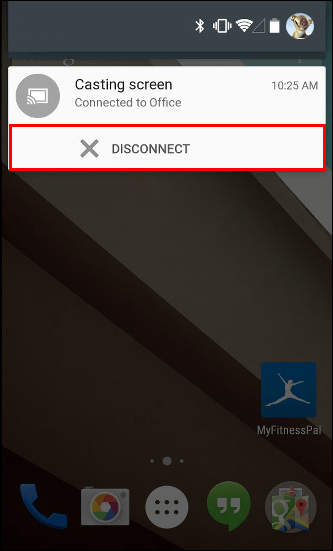
Como transmitir para um dispositivo Roku de um computador
Se todas as boas opções de visualização estiverem no seu computador em vez de um smartphone ou tablet, não se preocupe. Você ainda pode transmitir para um dispositivo Roku. A única coisa a observar é que o processo de transmissão não é tão rápido quanto ao usar um dispositivo Android ou iOS.
Como transmitir para um dispositivo Roku a partir do Windows
A maioria dos aplicativos de reprodução está disponível apenas como clientes da Web em um PC. Portanto, você terá que espelhar a tela do computador em um dispositivo Roku para poder reproduzir o conteúdo desejado. Esse processo só pode ser feito no Windows 10 e 11. Veja o que fazer:
Toque no ícone”Central de ações”na extremidade direita da barra de tarefas.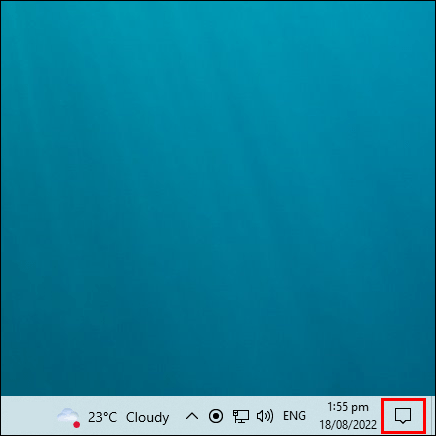 Clique em “Conectar”ícone.
Clique em “Conectar”ícone.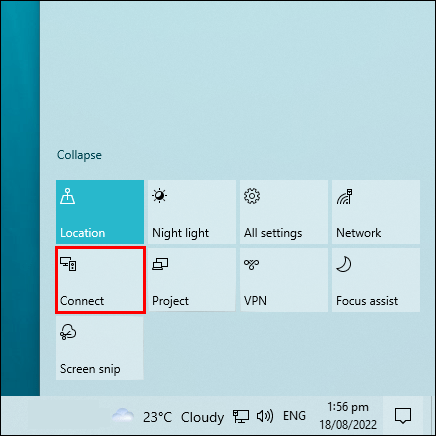 Toque em seu dispositivo Roku na barra lateral”Conectar”.
Toque em seu dispositivo Roku na barra lateral”Conectar”.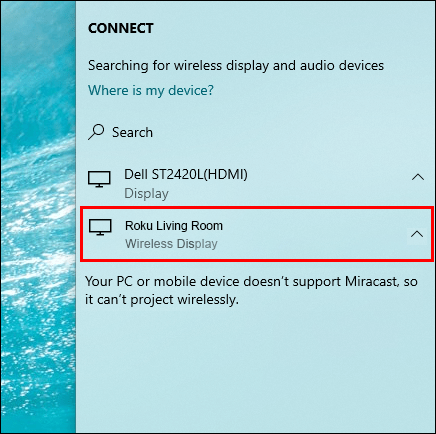 Permita a conexão em seu dispositivo Roku usando seu controle remoto.
Permita a conexão em seu dispositivo Roku usando seu controle remoto.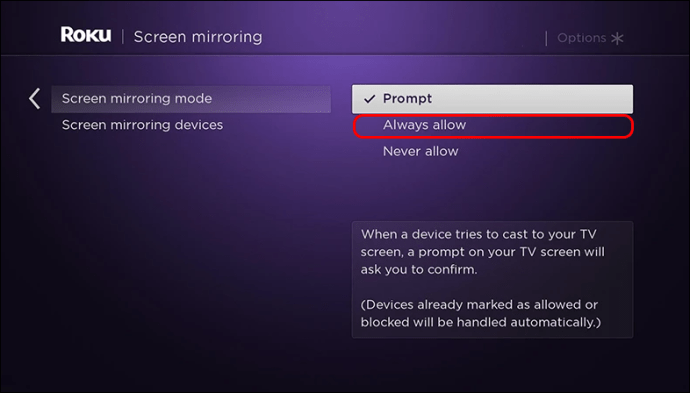 Clique em”OK”para confirmar.
Clique em”OK”para confirmar.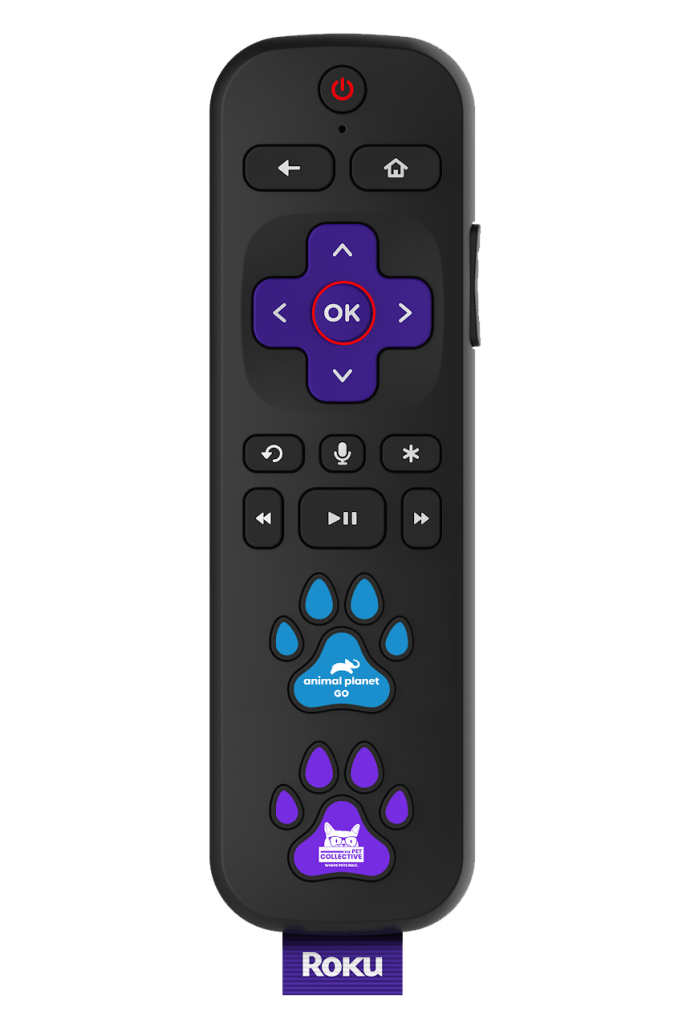
Depois de concluir o etapas, você poderá ver sua tela do Windows na TV Roku. Agora você pode reproduzir qualquer conteúdo que tenha em mente. Depois de terminar, basta tocar no botão Desconectar na barra lateral Conectar.
Como transmitir para um dispositivo Roku de um Mac
Você pode transmitir qualquer conteúdo do seu computador Mac usando o serviço AirPlay. Este serviço bacana foi projetado principalmente para facilitar o compartilhamento entre dois dispositivos Apple. No entanto, você também pode usá-lo para transmitir para o Roku, desde que tenha um modelo de dispositivo compatível com Roku. Além disso, seu sistema operacional deve ser o macOS 10.14.5 ou posterior.
Se ambos os dispositivos atenderem a esses requisitos, veja como transmitir para um dispositivo Roku de um Mac:
Abra o vídeo que você deseja transmitir.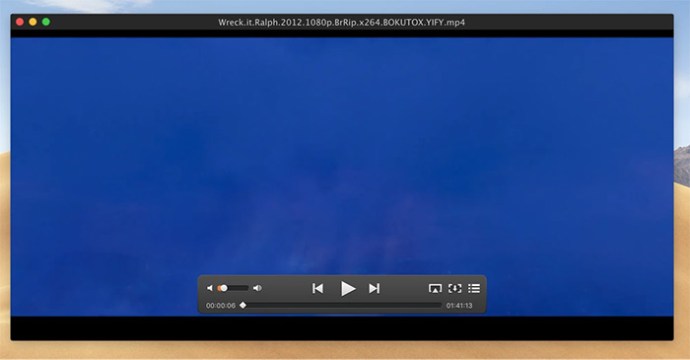 Pressione o ícone”AirPlay”(um retângulo com um triângulo na parte inferior).
Pressione o ícone”AirPlay”(um retângulo com um triângulo na parte inferior).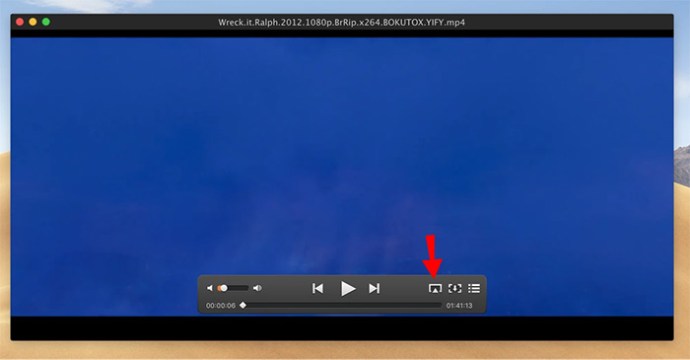 Selecione seu dispositivo Roku na lista pop-up.
Selecione seu dispositivo Roku na lista pop-up.
Se não houver um ícone do AirPlay ao abrir o conteúdo desejado, você precisará passar por mais uma etapa:
Toque no ícone”Compartilhar”(um quadrado com uma seta apontando para cima).
Selecione”AirPlay”no menu”Compartilhar”.
O conteúdo escolhido deve ser transmitido automaticamente para seu dispositivo Roku.
Siga estas etapas para desativar o AirPlay e pare de transmitir o conteúdo do seu Mac:
vá para o ícone”Centro de controle”no canto superior direito.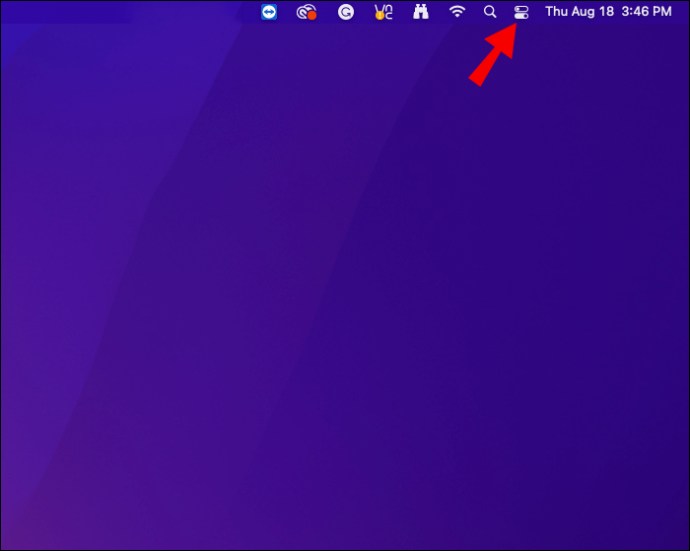 Toque no ícone”Espelhamento de tela”.
Toque no ícone”Espelhamento de tela”.
img largura=”690″altura=”551″src=”https://i0.wp.com/www.alphr.com/wp-content/uploads/2022/08/mac-1-3.jpg?resize=690%2C551&ssl=1″>Selecione”Preferências de exibição”no menu pop-up.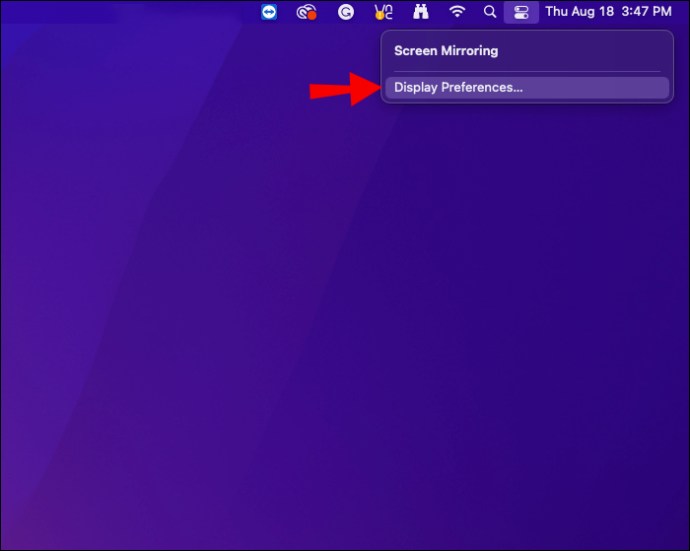 Defina a opção”AirPlay Display”do canto inferior esquerdo para”Off.”
Defina a opção”AirPlay Display”do canto inferior esquerdo para”Off.”
Fundição feita E asy
A transmissão para o Roku é a maneira perfeita de compartilhar vídeos e assistir a filmes de outros dispositivos com apenas alguns cliques. Embora existam algumas limitações, você poderá aproveitar a maior parte do conteúdo na tela grande. Esse recurso pode até ser útil ao reproduzir conteúdo já disponível na Roku TV. Usar um dispositivo móvel ou tablet economizará seu tempo, eliminando a tediosa digitação com um controle remoto.
Você já transmitiu conteúdo para o seu dispositivo Roku? Qual dispositivo você usou para transmitir? Informe-nos na seção de comentários abaixo.
Isenção de responsabilidade: Algumas páginas deste site podem incluir um link de afiliado. Isso não afeta nosso editorial de forma alguma.